网页制作 第九章使用框架
(教学课件)chapter9利用框架设计与制作网页

8
任务2 ——保存框架网页
分别保存框架集网页和各个框架中的网页文件
网页设计与制作实用教程(第3版)
9
任务3 ——编辑框架页面元素
直接在顶端和左侧区域(框架)中分别插入相应的 页面内容。 在右侧区域(框架)中插入页面内容。
网页设计与制作实用教程(第3版)
10
任务4 ——设置框架中的链接目标
高等教育出版社
学习目标
了解框架的基本概念; 掌握创建框架结构的方法; 掌握编辑框架页面的方法; 掌握框架页面导航的链接方法; 掌握设置框架和框架集属性的方法; 了解iframe框架的使用方法。
网页设计与制作实用教程(第3版)
2
实训项目
深圳慧衡科技有限公司需要设计一个二级页面“网站 设计与开发技术”(简称“技术”),详细介绍 “Drupal网站管理系统”、“Magento电子商务平台”、 “Open Atrium社交网络平台”和“ShopEx网上商店系 统”等相关内容。 要求页面具有明显的分区结构和灵活的导航作用。
选择一种合适框架集,将页面top.html、left.html、main.html分别 装载在相应的框架中。其中至少有一个框架用于定义页面的导航区域, 有一个框架用于定义页面的内容区域。利用导航区域灵活选择兴趣栏 目,利用内容区域同步显示所选栏目的内容(网页文件main.html、 sudi.html、quyuan.html)。 为框架集网页设置网页标题。
网页设计与制作实用教程(第3版)
3
项目分析
设计思路:
(1)页面元素:网站banner、网站导航 条、技术栏目分类、对技术介绍的一 些文字元素、宣传图像等。 (2)版面布局:采取常用的“厂”字形 结构,顶部区域用于装载网站的 banner和导航条;左侧区域用于装载 技术分类栏目列表;占据页面最大空 间的右侧区域,用于装载主体内容。 (3)配色方案:由于本页面为二级页面, 从设计角度上来说,最好和整体网站 风格保持一致,因此色彩搭配仍然以 蓝白色为基调。
第9章 使用框架布局网页
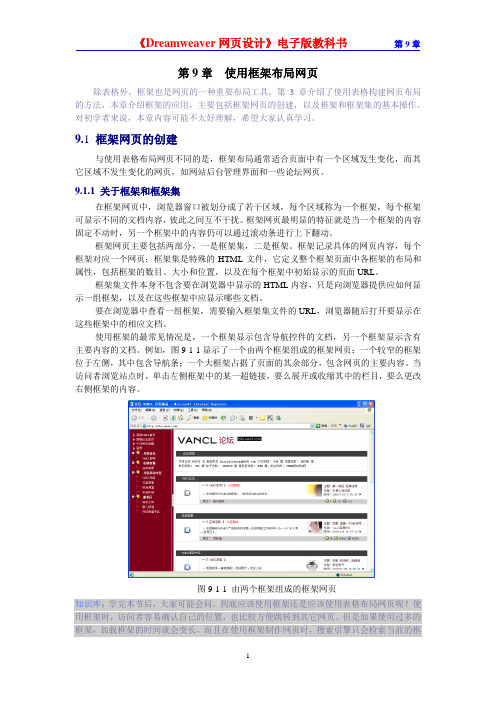
第9章使用框架布局网页除表格外,框架也是网页的一种重要布局工具。
第3章介绍了使用表格构建网页布局的方法,本章介绍框架的应用,主要包括框架网页的创建,以及框架和框架集的基本操作。
对初学者来说,本章内容可能不太好理解,希望大家认真学习。
9.1框架网页的创建与使用表格布局网页不同的是,框架布局通常适合页面中有一个区域发生变化,而其它区域不发生变化的网页,如网站后台管理界面和一些论坛网页。
9.1.1 关于框架和框架集在框架网页中,浏览器窗口被划分成了若干区域,每个区域称为一个框架,每个框架可显示不同的文档内容,彼此之间互不干扰。
框架网页最明显的特征就是当一个框架的内容固定不动时,另一个框架中的内容仍可以通过滚动条进行上下翻动。
框架网页主要包括两部分,一是框架集,二是框架。
框架记录具体的网页内容,每个框架对应一个网页;框架集是特殊的HTML文件,它定义整个框架页面中各框架的布局和属性,包括框架的数目、大小和位置,以及在每个框架中初始显示的页面URL。
框架集文件本身不包含要在浏览器中显示的HTML内容,只是向浏览器提供应如何显示一组框架,以及在这些框架中应显示哪些文档。
要在浏览器中查看一组框架,需要输入框架集文件的URL,浏览器随后打开要显示在这些框架中的相应文档。
使用框架的最常见情况是,一个框架显示包含导航控件的文档,另一个框架显示含有主要内容的文档。
例如,图9-1-1显示了一个由两个框架组成的框架网页:一个较窄的框架位于左侧,其中包含导航条;一个大框架占据了页面的其余部分,包含网页的主要内容。
当访问者浏览站点时,单击左侧框架中的某一超链接,要么展开或收缩其中的栏目,要么更改右侧框架的内容。
图9-1-1 由两个框架组成的框架网页知识库:学完本节后,大家可能会问,到底应该使用框架还是应该使用表格布局网页呢?使用框架时,访问者容易确认自己的位置,也比较方便跳转到其它网页。
但是如果使用过多的框架,加载框架的时间就会变长,而且在使用框架制作网页时,搜索引擎只会检索当前的框架,因此大多数情况下还是使用表格制作网页,或同时使用表格和框架布局网页。
网页设计与制作项目9框架

9.2
网页制作
步骤5 选择【文件】|【保存全部】命令项,将整个 框架集页面命名为“lydjindex.html”,作为“旅游度假” 栏目首页保存在站点根目录中。因为mainFrame框架中的 Untitled-1.html页面之前没有保存,紧接着会提示保存, 将Untitle-1.html页面重新命名为lydjmain.html保存在 站点根目录中。 步骤6 鼠标点击进入顶部topFrame框架页面,选择 【文件】|【保存框架】命令项,或者直接按“Ctrl+S” 组合键,将topFrame框架页面命名为“top.html”,保存 在站点根目录中。
9.2
网页制作
步骤6 打开【页面属性】对话框,将 indexmain.html页面的上下边距和左右边距都设为0。 步骤7 在indexmain.html中插入表格,设置表格宽 度为608像素,制作如图9-17所示的页面内容。 步骤8 在工作区设计视图中打开left.html页面,设 置页面的上下边距和左右边距都设为0。在页面中插入表 格,设置表格宽度为288像素,对齐方式为右对齐,制作 “旅游度假”子栏目导航。
采用框架布局的“乐途网”首页效果图
9.1
网页展示:使用框架布局“旅游度假”页面
“旅游度假”页面 的框架结构如图所示。 页面用框架集分成了四 个部分,顶部topFrame 框架用于显示网站导航, 中间左侧leftFrame框架 用于显示“旅游度假” 子栏目导航,中间右侧 mainFrame框架用于显示 子栏目内容,底部 bootomFrame框架用于显 示站点版权等信息。
9.2
网页制作
步骤4 在设计视图中打开top.html页面,选择“乐 途网”导航中的“旅游度假”图标,在【属性】面板中设 置链接为lydjindex.html,链接目标设置为_parent,保 证单击“旅游度假”栏目链接时,lydjindex.html页面会 显示在整个浏览器窗口中,而不是显示在某个框架中,如 图所示。
网页设计与制作:使用层和框架布局页面

4. 创建嵌套层 单击对象面板上的层图标,直接拖动到父层中。 ●单击对象面板上的层图标,直接拖动到父层中。 ●层控制面板里ctrl+拖动 层控制面板里ctrl+层和框架布局页面
5. 对齐层(shift选定) 对齐层( 选定) 选定 修改/ ●修改/对齐 6. 用标尺和栅格来对齐层 ①找到标尺 查看/标尺 标尺/显示 ● 查看 标尺 显示 ②修改标尺单位 ●右击标尺 ③弹出栅格 查看/网格 网格/显示网格 ●查看 网格 显示网格 ④栅格设置 查看/网格 网格/网格设置 ●查看 网格 网格设置
网页设计与制作
第一章 第二章 第三章 第四章 第五章 第六章 第七章 第八章 第九章 第十章 HTML语言基础 语言基础 初识Dreamweaver 初识 创建与应用表格 使用层和框架布局页面 CSS样式与模板的使用 样式与模板的使用 行为、 行为、库和资源管理 建立动态网站 Flash动画基础知识 动画基础知识 创建动画 使用Fireworks编辑网页图像 使用 编辑网页图像 2 4 3 3 3 3 3 3 3 3
1
第四章 使用层和框架布局页面
一、分层 1. 层的概念 ●层是可将网页分割成“一个个能包含任何元 层是可将网页分割成“ 素的逻辑块” 素的逻辑块”。 层的内容可重叠,位置可移动, ●层的内容可重叠,位置可移动,在不同浏览 器中由不同的标识符产生分层的特点。 器中由不同的标识符产生分层的特点。 2. 建立一个新层 对象面板/ ●对象面板/布局 3. 修改层 ①选择一个层
第四章 使用层和框架布局页面
4. 典型案例 用时间轴在网页中制作幻灯片( ①用时间轴在网页中制作幻灯片(P112) ) ②制作框架网页(P114) 制作框架网页( )
第四章 使用层和框架布局页面
网页制作教程第9章.
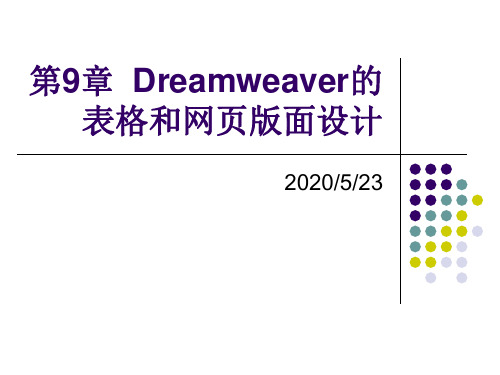
如图示,一张表格横向叫行,纵向叫列。行列交叉部分叫做单元格。
9.1.1在网页中插入表格
“插入”工具栏“常用”类别中的“表格”按 钮 “插入”菜单下的“表格”命令
9.1.4.4 添加、删除行或列
1.添加行/列 当插入点位于表格的最后一个单元格中时, 按Tab键会自动在表格的最后另外添加一行。 “修改”菜单→“表格”→“插入行”命令 “修改”→“表格”→“插入行或列”命令
9.3 框架网页的制作
9.3 框架网页的制作
9.3.5 保存框架 选择“文件”菜单点击“保存全部”。系统弹出 “另存为”对话框。这时,文档的三个区域被周围 一圈阴影线框围住。说明保存的是一个框架结构文 件。按照惯例可以命名为index.htm。 点击“确定”之后,又弹出了新一个“另存为”对 话框,此时文档窗口左下方的区域被阴影线框围住。 说明保存的是左下方区域的网页文档。 点击“确定”之后,又弹出了新一个“另存为”对 话框,此时文档窗口上方的区域被阴影线框围住。 说明保存的是上方区域的网页文档。
3.删除行或列 在要删除的行或列中的任意单元格中单击, 然后选择“修改”菜单→“表格”→“删除 行”或“删除列”命令。 选择完整的一行或一列,然后按Delete键或 选择“编辑”→“清除”命令。
9.1
网页中的表格
1.合并单元格 选择连续的矩形单元格区域,然后后选择“修改”菜单 →“表格”→“合并单元格”命令,或者单击属性检查器中 的“合并单元格”按钮,可将所选择的多个单元格合并为一 个单元格。 2.拆分单元格 在要拆分的单元格中单击,选择“修改”菜单→“表 格”→“拆分单元格”命令,弹出“拆分单元格”对话框, 如图9-11。在“把单元格拆分”选项组中指定要将单元格拆 分为行还是列,然后在“行数”(当选择拆分为行时)或 “列数”(当选择拆分为列时)数值框中输入所需数值。
最基本的网页制作知识----初学者必看-9-框架的使用PPT课件

2021/3/12
1
框架
作用:将很多个页面在同一个浏览器窗口的显 示。
框架页面=框架+框架集
框架:框架(Frame):是浏览器窗口中的一个 区域, 即网页中初分割开的各个部分,每个 部分都是一个完事的HTML网页。
框架集(Frameset):是网页中和各个框架组成。 框架集也是一个网页,本身不包含要在浏览器 中显示的HTML内容,用于定义文档中框架的 结、数量、尺寸及装入框架的页面文件。
2021/3/12
2
创建框架页
使用预定义的框架
插入栏/布局/框架 文件/新建
手动设计框架集 显示框架面板:窗口/框架 显示框架边框:可视化助理 从边框直接拖动页面中(增加框架页) 修改菜单/框架页/选择项目(框架的嵌套)
2021/3/12
3
删除框架和框架集
删除框架
将框架的边框拖离”设计”视图范围或拖到父框架 的边框上
注:如果要删除的框架中的文档有未保存的内容,则 将提示保存该文档
删除框架集
不能使用拖动边框的方法删除框架集。可以切换到 代码视图将框架集、框架及无框架的相应标签删除; 或直接删除框架页文件。
2021/3/12
4
在框架中插入网页文件
直接在空白框架网页进行编辑 文件菜单/在框中打开(光标定位于要插入在框
2021/3/12
6
设置框架和框架集属性
框架属性
在框架面板中选择框架
框架页属性(单独的网页属性) 框架集属性
2021/3/12
7
设置框架内超链接
要在一个框架中使用链接以打开另一个框架中 的文档,则必须设置链接目标。链接的target属 性指定在其中打开链接的内容的框架或窗口。
第9章 制作框架网页
框架名称:用来作为链接指向的目标。 源文件:确定框架的源文档。 滚动下拉列表:确定当框架内的内容显示 不下的时候是否显示滚动条。 不能调整大小:限定框架尺寸,防止用户 拖动框架边框。
边框:用来控制当前框架边框。 边框颜色:设置与当前框架相信的所有框 架的边框颜色。 边框宽度:设置框架边框与内容之间的左 右边距 边框高度:设置框架边框与内容之间的上 下边距
9.2.3 保存框架网页
每个框架包含一个文档,因此一个框架 集会包含多个文件,在保存网页的时候, 不能只保存一个文档,要将整个网页文 档都保存下来。
保存框架网页的具体操作步骤如下:
选择“文件》保存全部”命令,整个框架 边框会出现一个阴影框,同时弹出“另存 为”对话框。因为阴影出现在整个框架集 内侧,所以询问框架集的名称。 将整个框架命名为index.htm,单击“保存” 按钮。 接下来出现第2个“另存为”对话框,因 为右边框架内侧出现阴影,询问右边框架 的文件名,将文件命名为right.htm,单击 保存按钮。
9.5.1 拆分框架
通过拆分框架,可以增加框架集的框架 数量,在文档中插入框架实际上是建立 嵌套框架。 两种方法拆分右侧框架:
将光标置于右侧框架中,单击“布局》框 架”下拉列表中的“底部框架”。 按ALT键选择右侧框架,然后向上拖动右 侧框架的下边框。
9.5.2 为框架设置链接
要在一个框架中使用链接打开另一个框 架中的文档,必须设置链接目标。
9.2.1 使用预设方式创建框架网页
操作步骤:
选择“文件》新建”命令,弹出“新建文 档”对话框,在“常规”选项卡中选择 “框架集”选项,在右边的“框架集”列 表中选择“上方固定,左侧嵌套”选项。 单击确定按钮,新建一个框架网页。
网页设计与制作教程第9章 使用框架
8/19
9.1.2 框架的基本操作(续)
创建框架结构 在 Dreamweaver 中创建框架结构,通常有 两种方法:
利用“插入栏”的“布局”类别中的框架按钮 使用“新建文档”对话框 > 示例中的页 > “框 架集”选项,新建框架结构网页文档
9/19
9.1.2 框架的基本操作(续)
创建框架结构 演示——使用插入栏按钮创建框架 (p180~p181) 演示——使用新建命令创建框架 (p182)
10/19
9.1.2 框架的基本操作(续)
框架结构实际上由两部分构成:一部分是 定义整个窗口应如何划分的框架集(对应 的 HTML 标签是frameset),另一部分是 用于放置网页的每个具体框架(对应的 HTML 标签是frame)。 要操作框架首先要选择框架集或框架。
6/19
9.1.1 什么是框架 (续)
图 9.1 就是一个使用框架结构布局的网页,当 单击左边导航条中的按钮时,在右边框架中将 显示出相应网页内容。
7/19
9.1.2 框架的基本操作
在 Dreamweaver 文档窗口中,框架操作内 容包括:
创建框架结构 选取框架集与框架 设置框架集和框架的属性 保存框架 设置超链接目标框架
16/19
9.1.2 框架的基本操作(续)
设置目标框架 理解链接属性检查器“目标”选项的含义 如图所示。
17/19
9.1.2 框架的基本操作(续)
“目标”列表包含当前网页中的框架名称和默认超 链接目标名称,含义如下:
_blank 打开一个新窗口显示超链接目标文件 _parent 在上一级框架中打开目标文件,即在父框架 中打开网页 _self 在框架自身内打开目标网页 _top 删除所有框架,回到最顶层打开链接目标文件, 如果想从框架结构中跳出,应使用此选项 mainFrame 当前框架集中包含的框架名称 leftFrame 当前框架集中包含的框架名称
项目9使用框架布局制作网课件
左侧框架中显示的是后台系统中的主 菜单,单击其中的菜单项,就会在右侧较 大的框架(即主编辑区)中显示相关内容, 供管理员编辑处理。
令图9-1 用框架布局的网页
3
任务1 使用框架布局制作网页
4
任务1 使用框架布局制作网页
相关知识 二.框架的创建与删除
令图9-2 “新建文档”对话框
令图9-3 “框架标签辅助功能属性”对话框
6
任务1 使用框架布局制作网页
相关知识 二.框架的创建与删除
2.使用“布局”工具栏创建
令图9-4 在“框架”下拉菜单选择框架类型
首先创建并打开一个空白网页文件,将光标定位 到网页左上角。然后单击“布局”工具中的“框架” 按钮,在下拉菜单中选择要创建的框架类型, 如图9-4所示。
(“auto”为自动 “ yes” 为 显 示 “no”为不显示) src:浮动框架中显示文件地址
23
任务2 使用浮动框架制作网页
任务实施
1 . 打 开 当 前 站 点 文 件 夹 下 为 oa子 文 件 夹 中 的 leftmenu. html网 页 文件。
2 .在菜单的下方插入一个空的 DIV层。设置其背景为 “ 白色
返回
19
任务2 使用浮动框架制作网页
任务分析 本任务在网页中添加 浮动框架,并在浮动 框架中嵌入当地天气 预报内容,如图913左下方所示的效果。
令图9-13 页面左下方带有浮动框架的布局
20
任务2 使用浮动框架制作网页
相关知识
一.浮动框架的概念
浮动框架也称内联框架,标记为<iframe>,它能够比框架 更灵活地实现框架的功能,在使用表格或是DIV布局的页面 中,如果要小面积地使用框架来当作图像或是网页对象的容 器,就可以使用浮动框架。即浮动框架可以灵活地插入到网 页的任何位置。
网页设计与制作课程标准
《网页设计与制作》课程标准前言:《网页设计与制作》是理实一体化课程,是计算机专业(软件与信息服务、数字媒体、计算机应用专业)的一门重要的专业必修课。
本课程定位于WEB技术开发工作岗位。
它是WEB前端技术开发的必备课程,在整个课程体系中具有重要的作用,一、课程的说明:通过本课程的学习,使学生了解网页设计技术的起源和发展、常用的网页制作软件及HTML语言,掌握运用Dreamweaver(以下简称DW)网页制作软件制作网页的方法,通过运用Photoshop图像处理软件和Flash动画制作软件,三个软件互相配合,完成网页设计与制作任务的方法。
为今后从事网页设计与制作、网站开发和管理奠定基础。
在网页设计的实践中重点培养团队协作、沟通交流能力,培养自主学习能力和探索创新能力。
二、课程内容与基本要求:该课程涉及的知识是网页设计人员必备的基本技能,职业活动与课程内容的对应关系如下:网页设计开发岗位职业能力教学内容(理实一体化课)基本开发工具的使用网页基本概念(第1章)DW CS6软件介绍(第2章)建立与管理站点(第3章)网页基本元素的处理制作主要内容为文本的网页(第4章)插入与编辑图像(第5章)插入多媒体元素(第6章)创建超级链接(第7章)HTML基础(第13章)网页布局表格处理与网页布局(第6章)AP Div的应用(第9章)使用CSS+DIV布局网页(第11章)网页美化CSS样式表(第10章)网页交互行为(第12章)动态网页基础(第15章)网页及元素的复用创建和使用模板(第9章)创建和使用库(第10章)三、教学目标1、职业关键能力目标(1)掌握使用Photoshop进行图像处理的基本方法及操作技能(2)掌握DreamweaverCS5的基本知识及操作技能(3)掌握建立与管理站点的方法(4)掌握制作主要内容为文本的网页的方法(5)掌握在网页中插入与编辑图像的方法(6)掌握在网页中插入多媒体元素的方法(7)掌握表格处理与网页布局的方法(8)掌握创建超级链接的方法(9)掌握使用框架制作旅游网站的方法(10)掌握创建和使用模板的方法(11)掌握创建和使用库的方法(12)掌握在网页中添加AP Div的方法(13)掌握在网页中使用行为的方法(14)掌握HTML基础知识及通过代码修饰网页的方法(15)掌握使用CSS样式表修饰网页的方法(16)掌握动态网页的概念及简单动态网页的制作方法2、职业专门能力目标(1)通过完成相关的项目,掌握网页设计的基本工作流程。
- 1、下载文档前请自行甄别文档内容的完整性,平台不提供额外的编辑、内容补充、找答案等附加服务。
- 2、"仅部分预览"的文档,不可在线预览部分如存在完整性等问题,可反馈申请退款(可完整预览的文档不适用该条件!)。
- 3、如文档侵犯您的权益,请联系客服反馈,我们会尽快为您处理(人工客服工作时间:9:00-18:30)。
除了前面两种选取方法外,还可以在选 取一个框架的基础上用快捷键选取其他框架, 其方法为:按住【Alt】键再按键盘上的左右 方向键即可选取同级框架或框架集;按住 【Alt】键再按键盘上的向上方向键可以从文 档编辑状态、框架、框架集逐步扩大范围选 取,即升级选取,反之按向下方向键就是降 级选取。
图9-17
图9-3
图9-4
如果单击 按钮,该框架集将出 现在文档中,但Dreamweaver不会将它与 辅助功能标签或属性相关联。另外,默 认情况下,Dreamweaver不会显示“框架 标签辅助功能属性”对话框,除非在 “首选参数”中进行了相应的设置,设 置方法如下。 (1)选择[编辑][首选参数]菜单命 令,打开“首选参数”对话框。
创建框架及框架集
在Dreamweaver中有两种创建框架集的方法,既 可以从若干预定义的框架集中选择,也可以自己设 计框架集。 选择预定义的框架集将自动设置创建布局所需 的所有框架集和框架,它是迅速创建基于框架的布 局的最简单方法。只能在“文档”窗口的“设计” 视图中插入预定义的框架集。
保存框架集文档
保存框架集文档的具体操作如下。 (1)选中要保存的框架集。 (2)选择[文件][保存框架页]菜单命令, 打开“另存为”对话框。 (3)在“保存在”下拉列表框中指定框架集 的保存路径,在“文件名”文本框中为框架集命 名。 (4)单击 按钮即可保存框架集。
第9章
课前导读 课堂讲解 上机实战 课后练习
使用框架
课前导读
基础知识 重点知识
基础知识
框架及框架集的概念、 框架及框架集的创建。
重点知识
框架及框架集的属 性设置、框架及框架集 的各种操作。
课堂讲解
创建框架集及框架 框架集与框架的选择及删除操作 框架及框架集的属性设置 框架及框架集的保存 处理不能显示框架的浏览器
框架集的属性设置
使用框架集属性面板可以查看和设置大 多数框架集属性。其具体操作如下。
(1)用上述选择框架集的方法选择要 设置属性的框架集并打开“框架集”属性面 板,如图9-21所示。
图9-21
(2)在“框架集”属性面板中按需要进行 更改。各参数功能如下。
边框:确定在浏览器中查看文档时在框架周围是否应显 示边框。要显示边框,则选择“是”;要使浏览器不显 示边框,则选择“否”;要允许浏览器确定如何显示边 框,则选择“默认值”。 边框宽度:指定框架集中所有边框的宽度。 边框颜色:设置边框的颜色。使用颜色选择器选择一种 颜色,或者输入颜色的十六进制值。 若要设置选定框架集的各行和各列的框架大小,可单击 “行列选择范围”区域左侧或顶部的选项卡,然后在 “值”数值框中输入高度或宽度。
(3)设置完成每一项参数设置后可按 【Enter】键进行应用。
框架集文档标题的设置
(1)用上述选择框架集的方法选择要设置框 架集文档的标题的框架集。 (2)在“文档”工具栏的“标题”文本框中 输入框架集文档的名称即可,如图9-22所示。 当访问者在浏览器中查看该框架集时,标题 将显示在浏览器的标题栏中。 图9-22
插入预定义的框架集 创建新的空预定义框架集 将现有文档分割为框架
插入预定义的框架集
通过预定义的框架集,可以很容易地选 择要创建的框架集类型。创建预定义的框架 集有两种方法:
通过“插入”栏可以创建框架集并在某一个新的框架 中显示当前文档; 通过“新建文档”对话框可以创建新的空框架集。
要创建预定义的框架集并在某一框架中显 示现有文档,可执行如下操作。 (1)将插入点放置在文档中。 (2)执行下列操作之一。
(3)在“滚动”下拉列表中设置框架出现 滚动条的方式,如图9-24所示。 (4)选中 复选框则不能在浏览器中通过拖 动框架边框来改变框架大小。如果清除该复选 框,则可以通过拖动框架的边框来改变其大小。
图9-24
(5)在“边框”下拉列表框中可设置是否显示框架 的边框。如在下拉列表框中选择了“是”或“否”选项 则覆盖系统定义的框架集边框。 (6)在“边框颜色”文本框中设置框架边框的颜色 代码,或从色块中选择需要的框架边框颜色。若设置了 该项则会覆盖框架集中预定义的边框颜色。 (7)在“边界宽度”数值框中输入当前框架中的内 容距左右边框间的距离。 (8)在“边界高度”数值框中输入当前框架中的内 容距上下边框间的距离。
如图9-1所示的示例显示了一个由3个框 架组成的框架布局:一个较窄的框架位于侧 面,包含导航条;一个框架横放在顶部,其 中包含Web站点的LOGO和标题;一个大框架 占据了页面的其余部分,其中包含主要内容。 这些框架中的每一个都可显示单独的Web文 档。 在网页实际制作过程中,一般顶端和左 侧的内容不变,只有右侧的内容会在不同的 页面中变化。当浏览者单击左侧框架中的链 接时,右侧框架中就会显示相应的Web页面 内容。
图9-13
图9-14
选取框架和框架集
框架和框架集的选取有以下两种方法。
在文档窗口中直接选取; 在“框架”面板中选择框架或框架集。
在文档窗口选择
在文档窗口选择框架的方法很简单, 其方法为:按住【Alt】键在要选取的框 架内单击鼠标左键即可。被选取的框架 边框有虚线,如图9-15所示即为选择了 右侧框架后的效果。 选择框架集时,单击要选取的框架 边框即可,选取的所有框架边框呈现虚 线,如图9-16所示。
图9-18
删除框架
如果窗口中有不需要的框架,可将其删除,其 方法为:用鼠标将要删除框架的边框拖到父框架边 框上或拖离页面即可。如图9-19所示为拖离前,如 图9-20所示为拖离后的效果。
图9-19
图9-20
框架及框架集的属性设置
框架集的属性设置 框架集文档标题的设置 框架的属性设置
在Dream weaver MX 2004中,可以使用“框 架”属性面板来定义框架的名称、源文件、页边 距等属性。使用“框架集”属性面板可以定义框 架集边线颜色、宽度等属性。
要设置框架集文档的标题,可执行如下操作。
框架的属性设置
选中要设置属性的框架,框架属性面板如图9-23所 示。
图9-23
设置框架属性的具体操作如下。 (1)在“框架名称”文本框中可给选取的 框架命名。设置的框架名称可以被JavaScript 程序引用,也可以作为打开链接的目标框架名。 框架名只能是字母、下划线符号等组成的 字符串,但必须以字母开头。不能出现连字号、 句点及空格。不能使用JavaScript的保留关键 字,如top或navigator等。 (2)在“源文件”文本框中显示框架源文 件的URL地址,也可单击 按钮重新指定框架源 文件的地址。
(3)在左框架中单击鼠标,再拖动文档 窗口上边的边框,则可创建出如图9-9所示的 框架。 (4)按住【Alt】键,在如图9-8所示的 右框架中单击,再拖动文档窗口上边的边框, 则可创建出如图9-10所示的新框架 (5)将鼠标指向如图9-7所示窗口的左上 角,当光标变为形状时(如图9-11所示), 按住鼠标不放向右下角拖动可创建如图9-12 所示的新框架。
图9-15
图9-16
在“框架”面板中选择
在框架面板中选择框架的方法为:直接 在面板中单击要选择的框架区域中的任意 位置,选中的框架以粗黑框显示,如图917所示。 选取框架集的方法为:在“框架”面 板中单击包含要选取的框架集的边框即可, 如选择整个框架集,只需单击框架最外面 的边框即可,如图9-1框架
其具体操作如下。 (1)新建一个空白的HTML文档后,选择 [查看][可视化助理][框架边框]菜单命令, 即可在当前文档中显示出框架的边框,如图 9-7所示。 (2)拖动文档窗口四周的边框即可创建新 框架,在如图9-7所示的窗口中通过拖动文档 窗口的左边框创建出如图9-8所示的新框架。
图9-1
框架不是文件。很可能 会以为当前显示在框架中的 文档是构成框架的一部分, 但该文档实际上并不是框架 的一部分。框架是存放文档 的容器,任何一个框架都可 以显示任意一个文档。
如果一个站点在浏览器中显示为包含3个框 架的单个页面,则它实际上至少由4个单独的 Web文档组成:框架集文件以及3个文档,这3个 文档包含这些框架内初始显示的内容。当在 Dreamweaver中设计使用框架集的页面时,必须 全部保存这4个文件,以便该页面可以在浏览器 中正常工作。
若要指定浏览器分配给每个框架的空间大小,从“单位” 下拉列表中选择以下选项。
» 像素:将选定列或行的大小设置为一个绝对值。对于应始终保持 相同大小的框架(例如导航条)而言,此选项是最佳选择。 » 百分比:指定选定列或行应相当于其框架集的总宽度或总高度的 百分比。
相对:指定在为“像素”和“百分比”框架分配空 间后,为选定列或行分配其余可用空间;剩余空间在大 小设置为“相对”的框架中按比例划分。
(2)在对话框左侧的“分类”列表中选择 “辅助功能”选项,然后在右侧的“在插入时 显示辅助功能属性”栏中选中 复选框,如 图9-5所示。 (3)单击 按钮保存设置即可。
图9-5
创建新的空预定义框架集
创建新的空预定义框架集的具体操作如下。 (1)选择[文件][新建]菜单命令。 (2)在“新建文档”对话框“类别”列表 中选择“框架集”选项。 (3)从“框架集”列表选择相应的框架集, 如图9-6所示。 (4)单击 按钮。则框架集出现在文 档中,效果如图9-4所示。
层的创建
了解框架及框架集 创建框架及框架集
框架的功能是把浏览器窗口划分为若干个区域,分别 显示不同的网页。框架集的功能是定义一组框架的布局和 属性。下面对框架及框架集的相关知识进行介绍。
了解框架及框架集
框架是浏览器窗口中的一个区域,在框架中可 以显示其他的网页。 框架集是HTML文件,它定义一组框架的布局和 属性,包括框架的数目、框架的大小和位置以及在 每个框架中初始显示的页面地址。框架集文件本身 不包含要在浏览器中显示的Web页内容(对不能显 示框架的浏览器进行的处理除外,即<noframes>部 分)。框架集文件只是向浏览器提供应如何显示一 组框架以及在这些框架中应显示哪些文档的有关信 息。
